Alle gängigen E-Mail-Clients haben Größenbeschränkungen für die Dateien, die Sie per E-Mail an Empfänger senden können. Trotz dieser Einschränkungen gibt es jedoch Möglichkeiten, Senden Sie große Dateien als E-Mail-Anhang zu verwenden.
Die Dateigrößenbeschränkungen variieren je nach E-Mail-Dienst. Zum Beispiel haben Google Mail, Yahoo und AOL ein Limit von 25 MB pro E-Mail. Outlook.com ist auf nur 10 MB beschränkt. Auch Desktop-E-Mail-Clients haben Grenzen. MicrosoftOutlook erlaubt nur einen Dateisendevorgang von 20 MB. Mozilla Thunderbird ist zwar unbegrenzt, es kann jedoch dennoch zu Dateigrößenbeschränkungen kommen, je nachdem, mit welchem E-Mail-Konto Sie es verbinden.

Der Trick besteht darin, entweder die Dateigröße mithilfe verschiedener Funktionen zu verkleinern oder die E-Mail selbst als primäre Methode zum Senden der Dateien zu umgehen
Komprimieren von Dateien
Wenn die zu sendende Datei knapp über dem Grenzwert liegt (z. B. eine 30-MB-Datei in Google Mail), können Sie die Datei möglicherweise in komprimieren
Klicken Sie mit der rechten Maustaste auf die Datei, wählen Sie Senden anund dann Komprimierter (komprimierter) Ordner.
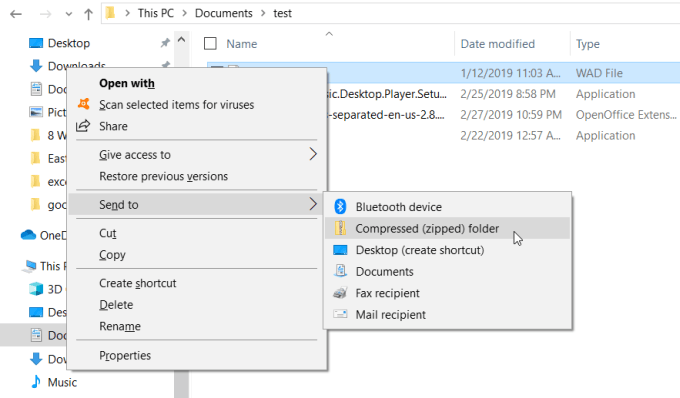
Die meisten Dateien werden, sobald sie in eine ZIP-Datei komprimiert wurden, automatisch geladen Je nachdem, wie viel Speicherplatz in den Dateidaten für die Komprimierung verfügbar ist, kann die Größe von etwa 10 auf 75% reduziert werden n Algorithmus, um seine Magie zu tun. Lesen Sie unseren anderen Beitrag, der ausführlich auf welches komprimierungsprogramm ist am besten eingeht.
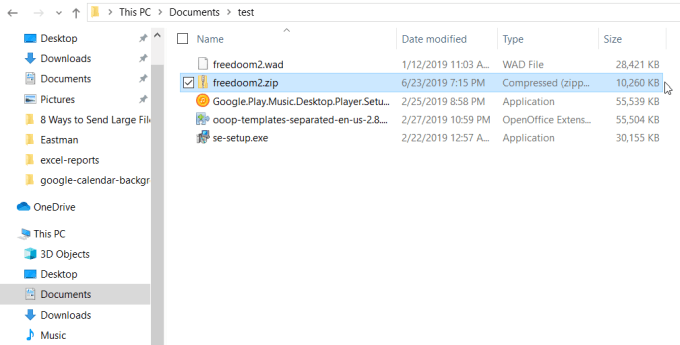
Wenn die Komprimierungsroutine war Wenn Sie die Datei unter die Größenbeschränkung von Ihr E-Mail-Service verkleinern können, können Sie die Datei an Ihre E-Mail anhängen. Lesen Sie auch unbedingt die verschiedene Arten von Komprimierungsformaten.
Aufteilen von Archiven
Wenn Sie versuchen, eine große Archivdatei zu senden, die viele Dateien und Ordner enthält, können Sie diese Datei jederzeit in kleinere Archive aufteilen, die sich unter dem E-Mail-Dienst befinden Größenbeschränkung.
Nehmen Sie zum Beispiel eine ZIP-Datei, die knapp 60 MB groß ist. Sie können diese Datei nicht mit Google Mail oder einem anderen Cloud-E-Mail-Dienst senden.
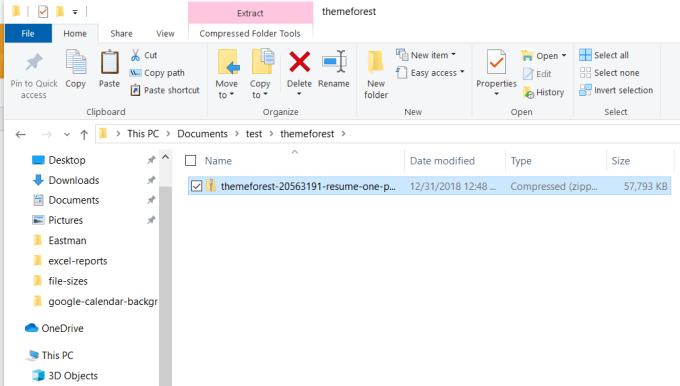
Klicken Sie mit der rechten Maustaste auf die Datei und extrahieren Sie alle darin enthaltenen Dateien in ihre einzelnen Dateien und Ordner, indem Sie Alle extrahierenauswählen.
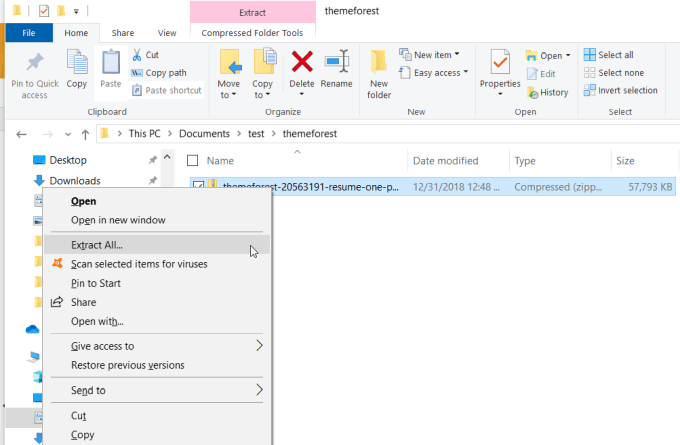
Erstellen Sie als Nächstes eine neue Archivdatei, indem Sie mit der rechten Maustaste in den Ordner klicken. Wählen Sie Neuerund Komprimierter (gezippter) Ordneraus.
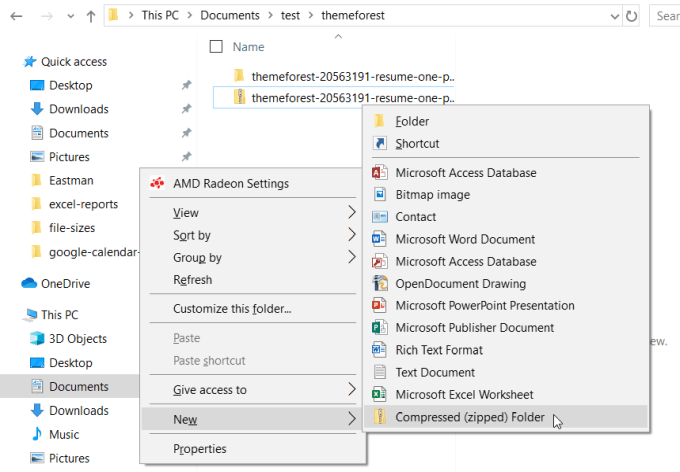
Kopieren Sie anschließend alle einzelnen Dateien und Ordner, die Sie gerade aus der übergroßen Archivdatei extrahiert haben. Klicken Sie dann mit der rechten Maustaste auf die neue, leere Archivdatei und wählen Sie Einfügen.
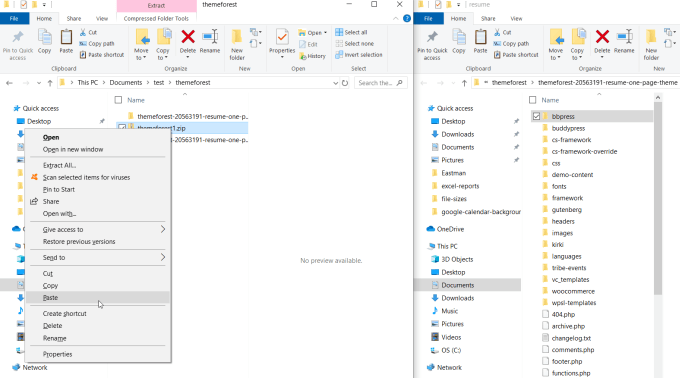
Wiederholen Sie diesen Vorgang für so viele Dateien und einzelne Ordner wie möglich, bis die Größe erreicht istder neu erstellten Archivdatei liegt knapp unter der Größenbeschränkung.
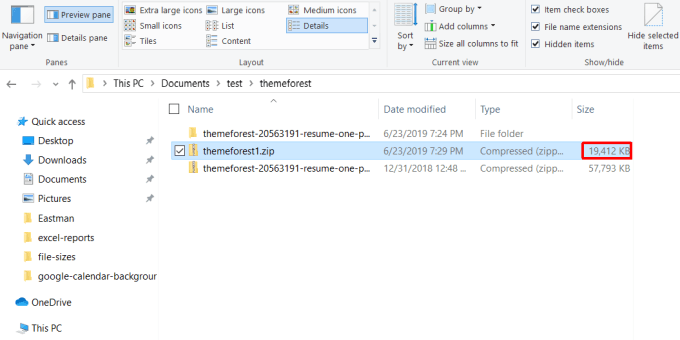
Wiederholen Sie den obigen Vorgang, um ein weiteres leeres Archiv zu erstellen und weitere Dateien und Ordner zu kopieren, bis jede dieser Dateien knapp unter dem Grenzwert liegt. Erstellen Sie beliebig viele Archivdateien, um alle Dateien und Ordner aus der ursprünglichen, übergroßen Archivdatei neu zu komprimieren.
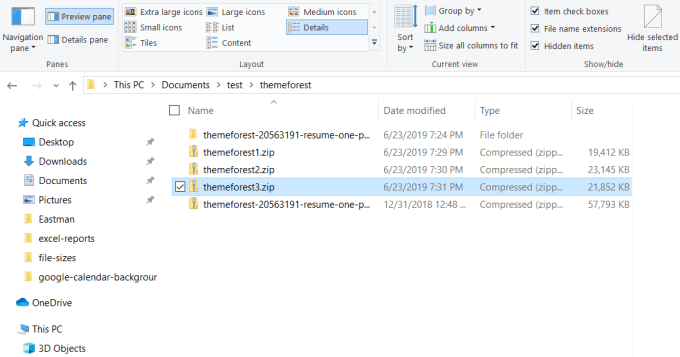
Schließlich können Sie jede dieser Dateien als einzelne E-Mails senden, bis Sie alle fertiggestellt haben.
Dateien senden über Google Drive
Bei einem anderen Ansatz wird die übergroße Datei auf ein Cloud-Freigabe-Konto wie GoogleDrive hochgeladen, und jedem, der über einen Link verfügt, werden Rechte zum Anzeigen zugewiesen (dies ist die Standardeinstellung). Anschließend wird dem Empfänger der Link zu der Datei bei Google gesendet Laufwerk.
Laden Sie dazu die übergroße Datei in einen Ordner in Ihrem Google Drive-Konto hoch.
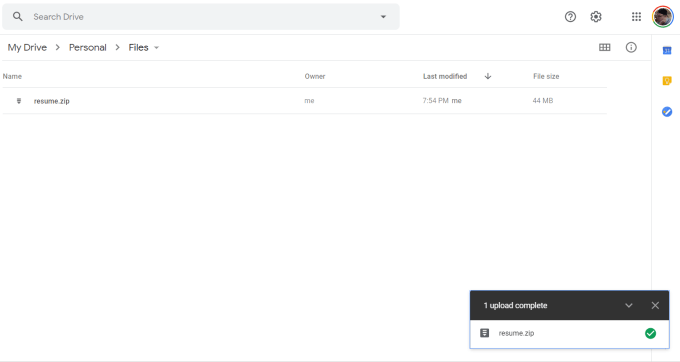
Klicken Sie mit der rechten Maustaste auf die Datei in Google Drive und wählen Sie Freigeben.
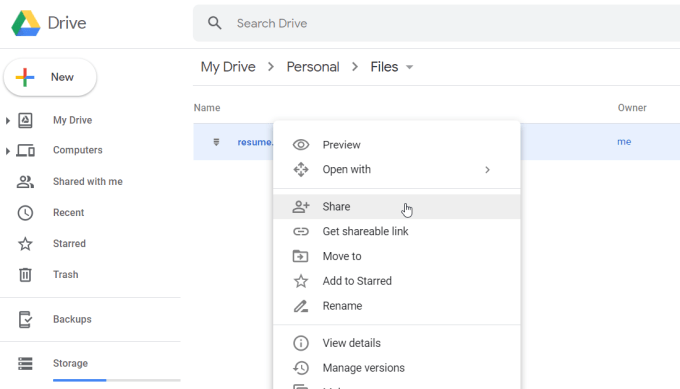
Im Fenster Mit anderen teilenWählen Sie neben Jeder mit dem Link kann anzeigendie Option Link kopierenaus.
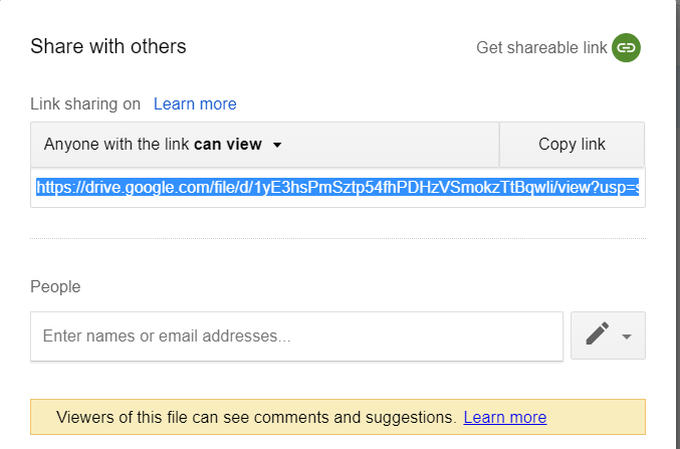
Kopiert die URL der Google Drive-Datei in Ihre Zwischenablage.
Goback in Ihre Google Mail-E-Mail-Nachricht und wählen Sie die Option Link einfügen. Fügen Sie den Link zur Google Drive-Datei in das Feld Webadresseein.
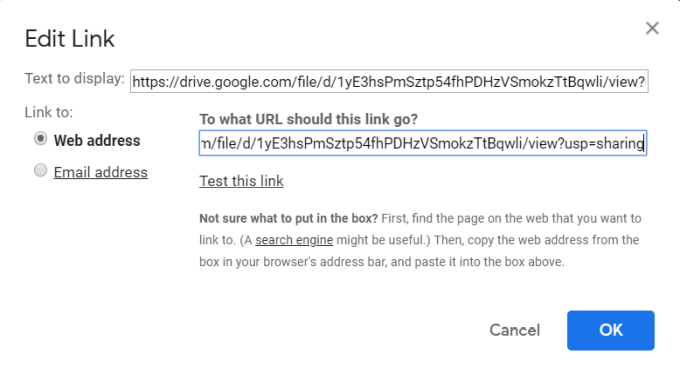
Wählen Sie zum Beenden OK. Dadurch wird der Link in Ihre E-Mail-Nachricht eingefügt.
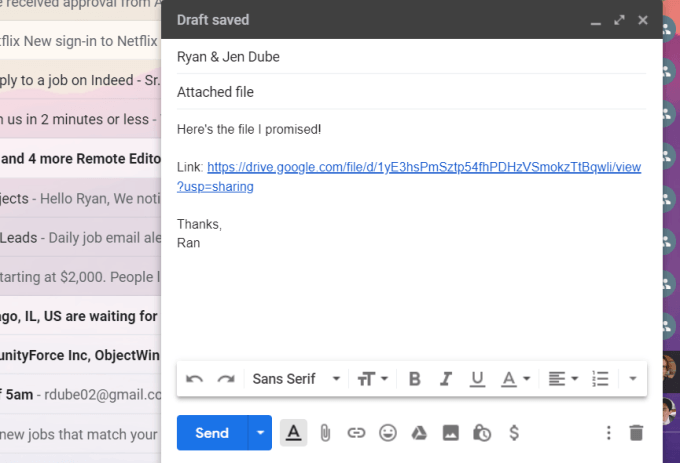
Wählen Sie zum Beenden Sendenaus. Der Empfänger muss lediglich auf den Link klicken, um die Datei von Ihrer freigegebenen Google Drive-Datei herunterzuladen.
Bei diesem Ansatz spielt es keine Rolle, wie groß die Datei ist. Auf diese Weise können Sie jede Datei beliebiger Größe senden.
Google Drive-Integration verwenden
Eine noch schnellere Möglichkeit, eine große Datei hochzuladen und den Link zu senden, besteht in der Verwendung der Integration zwischen Google Mail und Google Drive.
Wenn Sie diese beiden Dienste verwenden und Ihre E-Mails mit Google Mail senden, müssen Sie lediglich versuchen, eine Datei anzuhängen, die größer als 25 MB ist.
Gmail lädt die Datei automatisch in Ihr Google Drive-Konto hoch, damit der E-Mail-Empfänger sie sehen kann. Sie erhalten eine Meldung, die Sie darüber informiert.
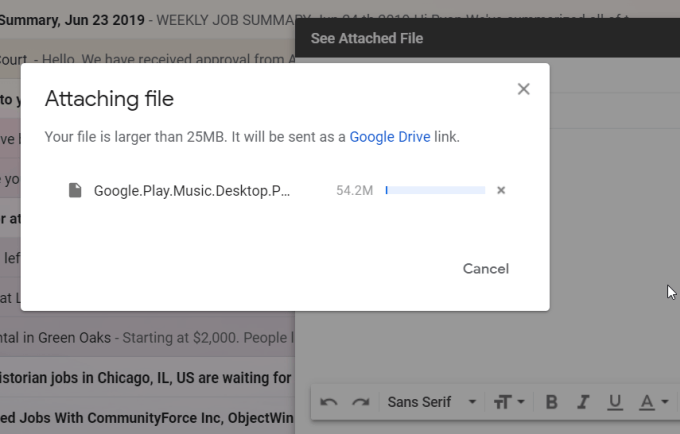
Wenn der Upload abgeschlossen ist, wird der Google Drive-Link in Ihre E-Mail eingefügt.
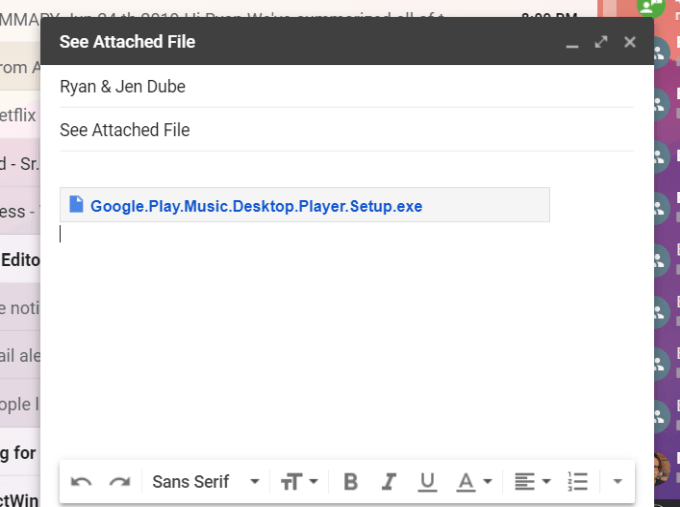
Das ist alles. Dies ist der schnellste Weg, um eine übergroße Datei per E-Mail zu senden. Sie müssen jedoch sowohl ein Google Mail- als auch ein Google Drive-Konto haben, damit dies funktioniert.
Direkt aus der Cloud senden
Ein weiterer schneller Weg Zum Senden einer übergroßen E-Mail wird diese nicht über den E-Mail-Dienst selbst, sondern über Ihr Cloud-Share-Konto gesendet.
Beispielsweise können Sie in Ihrem OneDrive-Konto mit der rechten Maustaste auf eine beliebige Datei klicken und auswählen >Teilen.
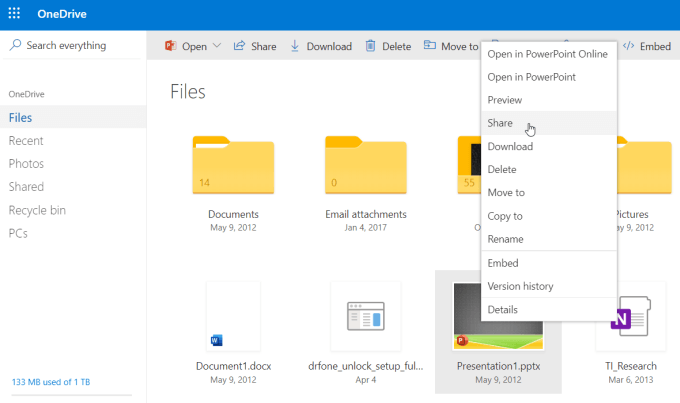
Dadurch wird ein Link sendenFenster geöffnet, in das Sie die E-Mail-Adresse des Empfängers und die E-Mail-Nachricht eingeben können, die Sie einschließen möchten.
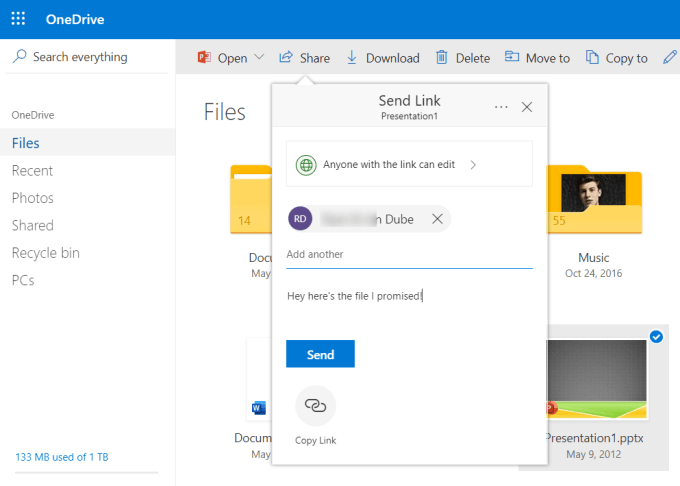
Wählen Sie Senden, um die E-Mail mit dem automatisch eingefügten Link zur freigegebenen Datei zu senden
Dies ist eine viel schnellere Möglichkeit, übergroße Dateien zu senden, und Sie müssen sich keine Sorgen machen, ob Sie sie in kleinere Dateien aufteilen oder sie irgendwie verkleinern möchten
Verwenden Sie Ihr anonymes FTP-Hosting
Wenn Sie über ein eigenes Webhosting-Konto verfügen, können Sie die normalerweise enthaltenen anonymen FTP-Funktion verwenden
Wenden Sie sich an Ihren Webhosting-Anbieter, wenn Sie sich nicht sicher sind, ob diese Funktion aktiviert ist.
Wenn diese Funktion aktiviert ist, besuchen Sie einfach die FTP-Bereich und suchen Sie nach dem Benutzernamen des anonymen Kontos. Wählen Sie FTP-Client konfigurieren, um den Servernamen anzuzeigen, den Ihr E-Mail-Empfänger zum Herstellen der FTP-Verbindung verwenden kann.
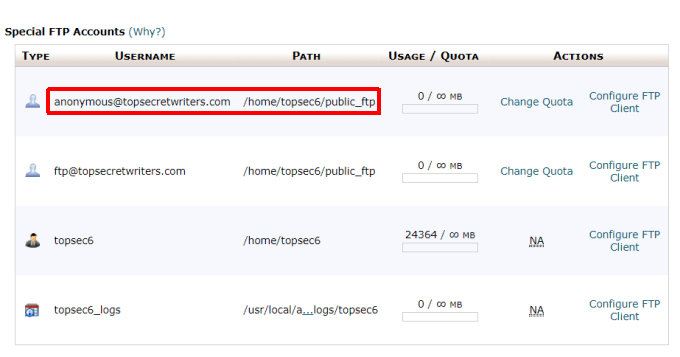
Sie müssen lediglich Ihren eigenen FTP-Client verwenden, um Ihre übergroßen Dateien in den anonymen FTP-Ordner Ihres Webhosting-Kontos hochzuladen.
Der Ordner dafür lautet wird normalerweise als public_ftpbezeichnet.
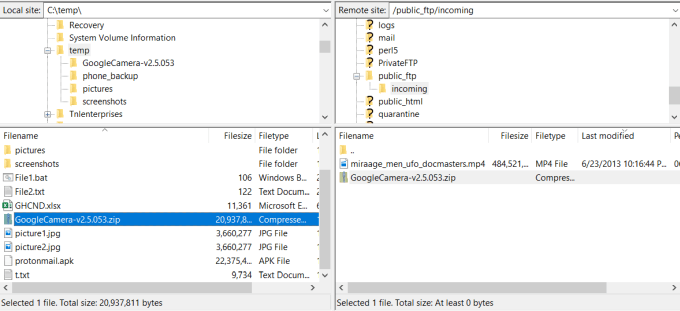
Nachdem Sie die FTP-Details an Ihren Empfänger gesendet haben, können diese ihren eigenen FTP-Client verwenden, um eine Verbindung zum anonymen Ordner herzustellen und die Datei aus dem public_ftpfolder herunterzuladen.
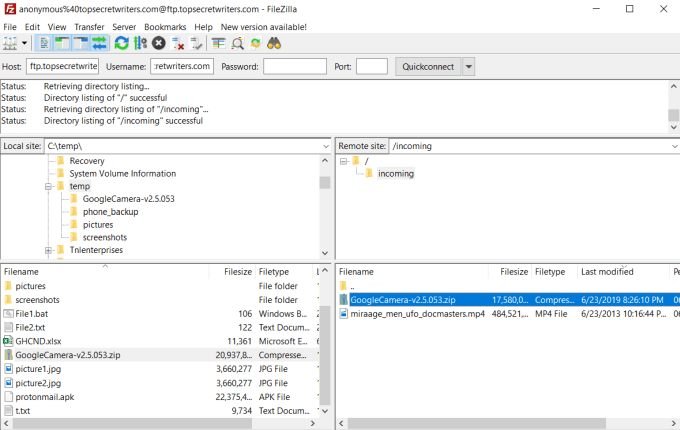
Dies ist ein Ansatz, den Sie möglicherweise für sehr große Dateien verwenden müssen, z. B. für sehr große Videodateien Das sind viele Gigabyte.
Die Dateiübertragung kann eine Weile dauern, dies ist jedoch die Art der Dateiübertragung, für die die FTP-Technologie vorgesehen ist.
Übertragen großer Dateien per E-Mail
Wie Sie sehen können Es gibt viele Möglichkeiten, sehr große Dateien per E-Mail zu übertragen. Die Methode, die Sie auswählen, hängt wirklich von den verfügbaren Diensten und der Größe der Datei selbst ab.
Der Archivierungsansatz ist großartig, wenn Ihre Dateien nur über dem Grenzwert liegen. Wenn Sie jedoch mit sehr großen Dateien arbeiten, die Sie nicht in kleinere Archive aufteilen können, ist die Cloud-Freigabemethode oder der FTP-Ansatz möglicherweise die beste Option.